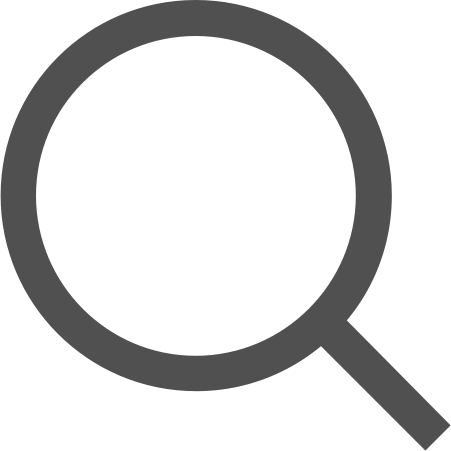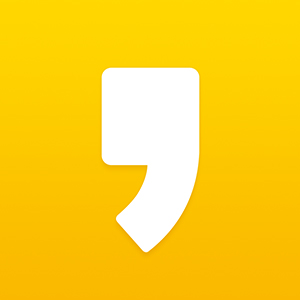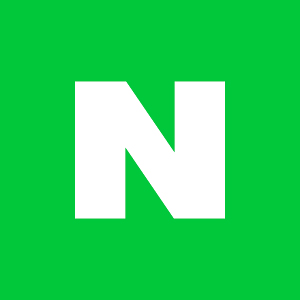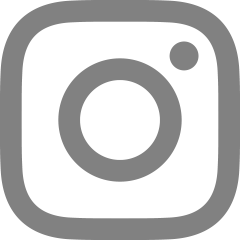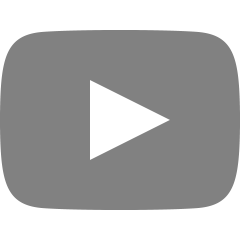GitHub 간단 사용법
GitHub는 대표적인 소스 형상 관리 도구입니다.
private 소스가 아니라면 무료로 소스를 관리할 수 있어서 많은 개발자들이 사용하고 있습니다.
저도 오픈 소스를 참고 하고 싶을 때 많이 이용하고 있습니다.
다른 기능들도 시간나는 대로 업데이트 하도록 하겠습니다.
1. GitHub 가입하기
먼저 GitHub에 가입을 해야합니다.
아래 사진을 클릭하시면 GitHub 홈페이지로 이동됩니다.
홈페이지 첫 화면에서 [Sign up for GitHub]를 클릭합니다.

닉네임, 이메일 주소, 비밀번호를 차례대로 입력한 후 [Create an account]를 클릭합니다.

GitHub는 repositories를 공개할 때만 무료로 사용하실 수 있습니다.
무료버전을 선택해주세요.

2. GitHub에 새로운 저장소 생성하기
[Continue]를 누르시면 다음과 같은 화면이 나옵니다.
[Start a project]를 클릭해주세요.

저장소를 새로 생성합니다.
저장소 이름과 설명을 입력하고 public을 선택해줍니다.
그 다음 readme 파일을 생성할 것인지 여부를 체크해주고 [Create repository]를 클릭합니다.

README.md 파일이 저장소 내에 생성된 것을 보실 수 있습니다.
GitHub에서 버전관리가 어떻게 되는 지 살펴보기 위해서
우측 하단에 연필 아이콘을 눌러 readme 파일을 수정해보겠습니다.

다음과 같이 readme 파일을 수정해봅니다.

아래로 스크롤을 내려 [Commit changes]를 클릭해서 수정 사항을 저장소에 업데이트 합니다.

3. GitHub에서 소스 버전 비교하기
다음과 같이 readme 파일의 수정사항이 반영된 것을 보실 수 있습니다.
이전 버전 readme 파일과 비교하여 어떤 부분이 수정되었는지 확인하고 싶다면 History를 클릭하여 확인할 수 있습니다.

[Update README.md]를 클릭합니다.

다음과 같이 이전 버전과 비교하여 수정된 내용을 확인 할 수 있습니다.

4. GitHub 저장소 이름 바꾸기
저장소의 이름을 변경하고 싶다면
Settings 탭에 들어가서 저장소 이름을 변경할 수 있습니다.

5. GitHub에서 저장소 삭제하기
저장소를 삭제하고 싶다면 방금과 같은 Settings 탭의 맨 아래에 Danger Zone의 [Delete this repository]를 클릭합니다.

그러면 다음과 같은 경고창이 뜨는데, 삭제할 저장소 이름을 입력한 후 버튼을 클릭하시면 됩니다.

6. GitHub 저장소에 올린 소스 공유하기
만약 GitHub 저장소에 올린 소스를 자신의 블로그에 공유하고 싶다면 ?
- 저장소에 존재하는 소스를 공유하고 싶을 때
저장소에 업로드 되어있는 소스를 공유하고 싶을 때는 저장소 url을 공유합니다.
아직 글 내에 embed 시키는 방법은 찾지 못했습니다...
우측에 [Clone or download] 버튼을 클릭하면 나오는 팝업창에서 복사 버튼을 클릭하면 url을 복사할 수 있고, 그냥 주소창을 복사해도 되겠군요....

- 저장소에 존재하지 않는 소스를 공유하고 싶을 때

코드를 입력한 후에 우측 하단 [Create public gist] 버튼을 클릭합니다.

Embed로 맞춰놓고 복사 버튼을 클릭하면 소스 url이 복사됩니다.

블로그에서는 글쓰기에서 html 에디터로 변경 후 복사한 url을 삽입합니다. (보통 글쓰기 우측 상단에 html 체크박스가 있습니다..)
그럼 다음과 같이 코드가 글 내에 Embed 됩니다.
'Tip' 카테고리의 다른 글
| 톰캣 웹 서버 외부 접속 허용 방법 (방화벽 설정) (1) | 2022.01.11 |
|---|